Som vi alle vet, er det mange fordeler for brukere å roote en Android-enhet. Imidlertid er det flere Android-brukere som ikke vet hvordan de skal rote enhetene sine bedre. Denne artikkelen vil fortelle deg hvordan du enkelt kan rote Android-enheten din med det profesjonelle rotverktøyet - iRoot.

- Del 1. Informasjonen du kanskje vil vite om rooting Android-telefon
- Del 2. To måter å rote telefonen
Del 1. Informasjonen du kanskje vil vite om rooting Android-telefon
Hva kalles root? "Root" er hovedsakelig rettet mot Android-brukere. Etter rooting vil annet program du trenger å bruke, superbrukerprivilegiet for å kjøre Android-mobiloperativsystemet. Kort sagt, hvis telefonen er rotfestet, vil du kunne avinstaller forhåndsinstallerte apper på den for optimalisert styring.
Hva må du vite før du røtter?
1. Rooting-telefonen kan få deg til å installere tilpassede ROM-er og slette forhåndsinstallerte applikasjoner. Men det kan brikke enheten din eller la deg miste sjansen for garanti, så du bør tenke deg om.
2. Før du begynner å rote, må du kanskje fullføre Android-telefonen din. Batteristrømmen skal være opptil 80-prosent for å forberede rot.
3. Ingen kan sørge for at dataene ikke vil gå seg vill etter at du har rodd, så du hadde det bedre sikkerhetskopiere Android-dataene dine, som kontakter, meldinger, bilder, musikk, etc. Du kan sikkerhetskopiere den til PC eller andre bærbare enheter.
4. Finn et roterende pålitelig verktøy til rot din Android-telefon. Her anbefaler vi iRoot, som er en av de beste gratis Android-programvarene. Den har både PC-versjon og APK-filversjon. Du kan velge en versjon som du tror passer for deg. Og følg veiledningen som nedenfor for å roote telefonen din enkelt.
Del 2. To måter å rote telefonen
1. Root telefon med iRoot på datamaskinen
Trinn 1. Installer iRoot på PC
Klikk på nedlastingslenken til iRoot for Windows. Last ned og installer dette rotverktøyet på datamaskinen din.
Trinn 2. Angi USB-feilsøking
Gå til telefonen din, gå inn i USB-feilsøkingsmodus ved å trykke på "Innstillinger"> "Utvikle alternativer"> slå på knappen for "USB-feilsøking". Dette lar deg administrere telefonen din uten varsler på datamaskinen.
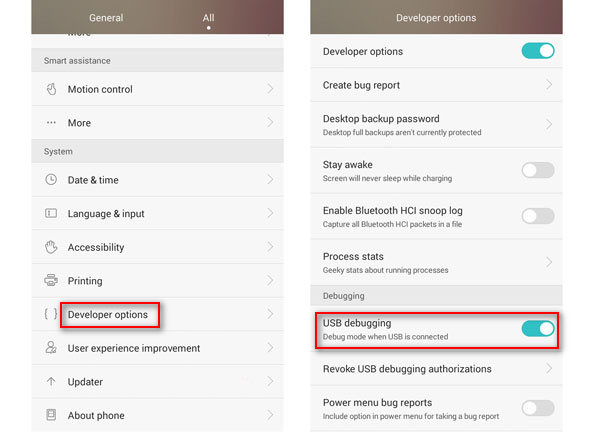
Trinn 3. Koble telefonen til PC
Koble Android-enheten til datamaskinen via en USB-kabel, og åpne deretter iRoot-programmet. Klikk på "Koble til" og iRoot vil gjenkjenne enheten automatisk.
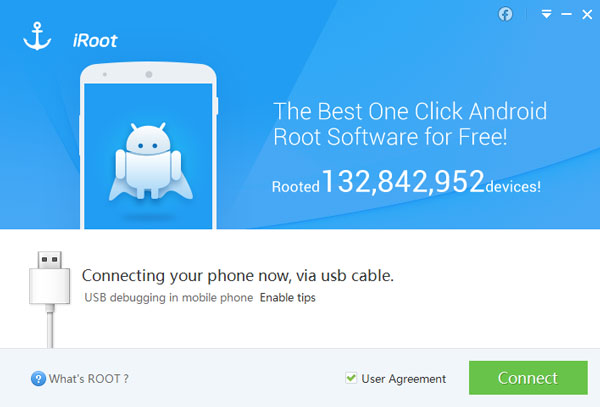
Trinn 4. Rød telefonen med iRoot
Etter at iRoot gjenkjenner telefonen, klikker du på "Root" -knappen for å begynne å rote telefonen. Forankringsprosessen vil ta noen sekunder. Etter det vil telefonen starte på nytt automatisk.
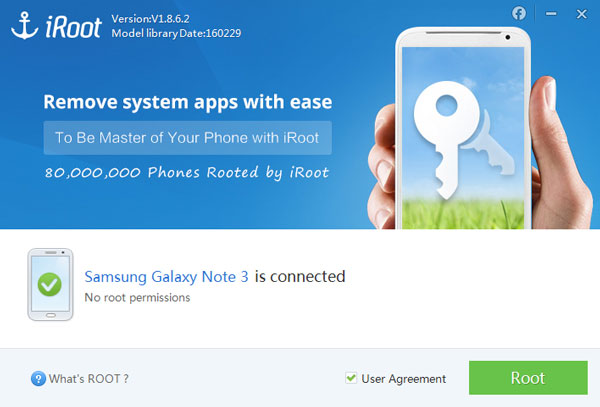
2. Root-telefon med iRoot på enheten
Hvis du vil slå telefonen direkte uten å koble telefonen til datamaskinen, kan du kanskje rote telefonen med iRoot APK-filen. Det er spesielt designet for å rote på telefonen din direkte.
Trinn 1. Installer iRoot APK
Last ned og installer iRoot APK-filen til telefonen din. For å kunne installere iRoot APK vellykket, kan du trykke på "Innstilling"> "Sikkerhet"> kryss av "Ukjente kilder"> "OK" for å installere ukjente kilder, iRoot APK på telefonen.
Trinn 2. Roter din Android-telefon med iRoot APK
Etter at du har installert iRoot APK, klikker du og starter PC-versjonen. Det kan hende du må velge "Få rottilgang" for å begynne å rote telefonen i grensesnittet. Etter at telefonen er rotfestet, starter enheten på nytt automatisk. Du må vente noen minutter tålmodig.
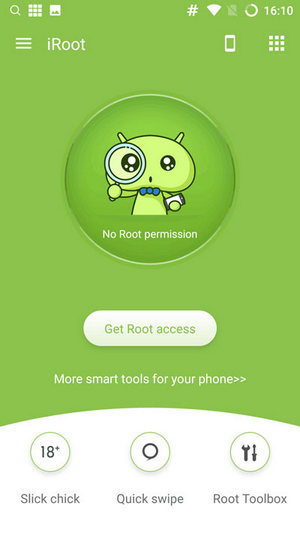
Slik roter Android-telefon med iRoot på Mac
For Mac-brukere kan du enkelt finne at det er få sikre og pålitelige rotasjonsverktøy som støtter rooting Android-telefon på Mac, så vi anbefaler at du roterer telefonen din på PC.




